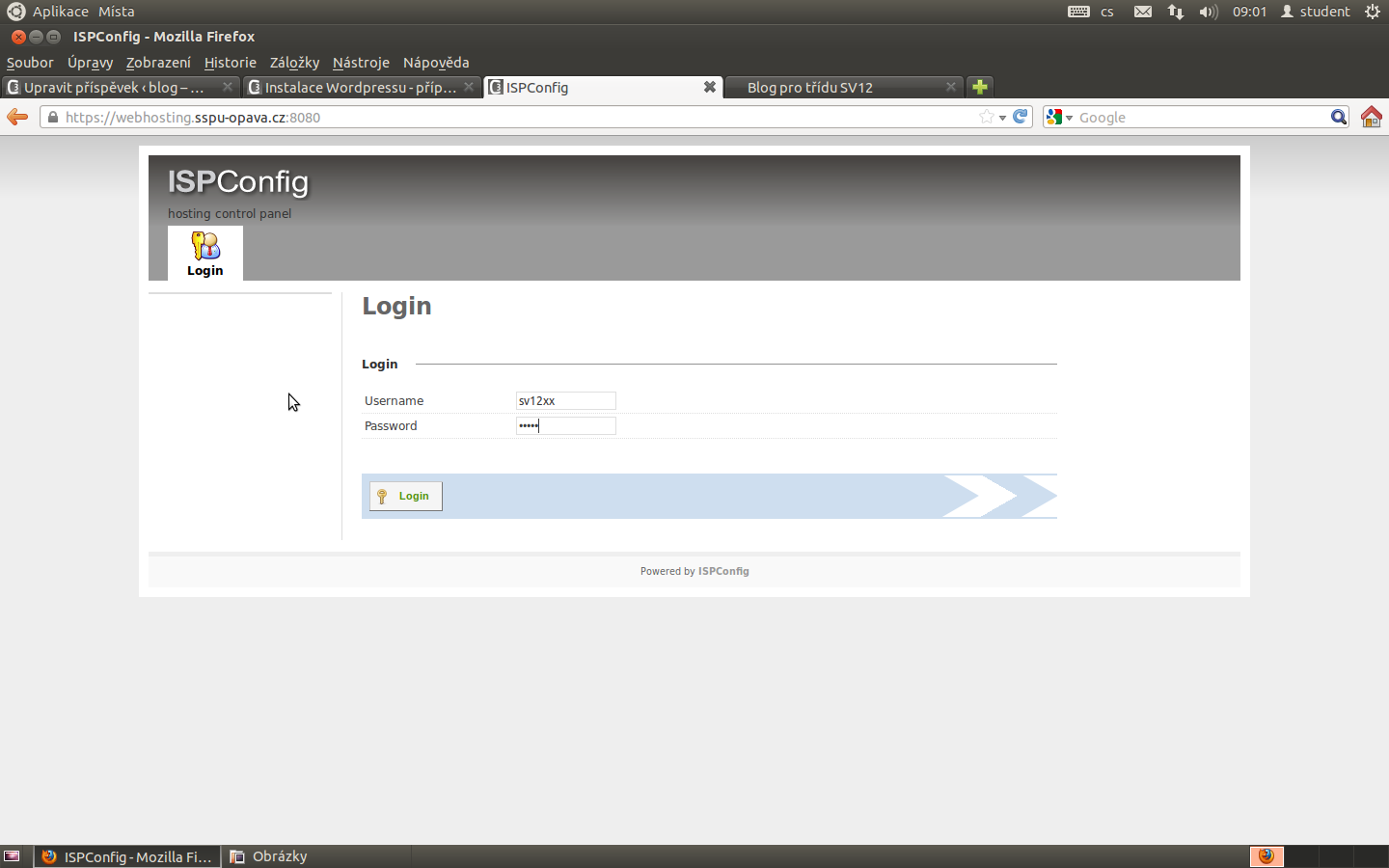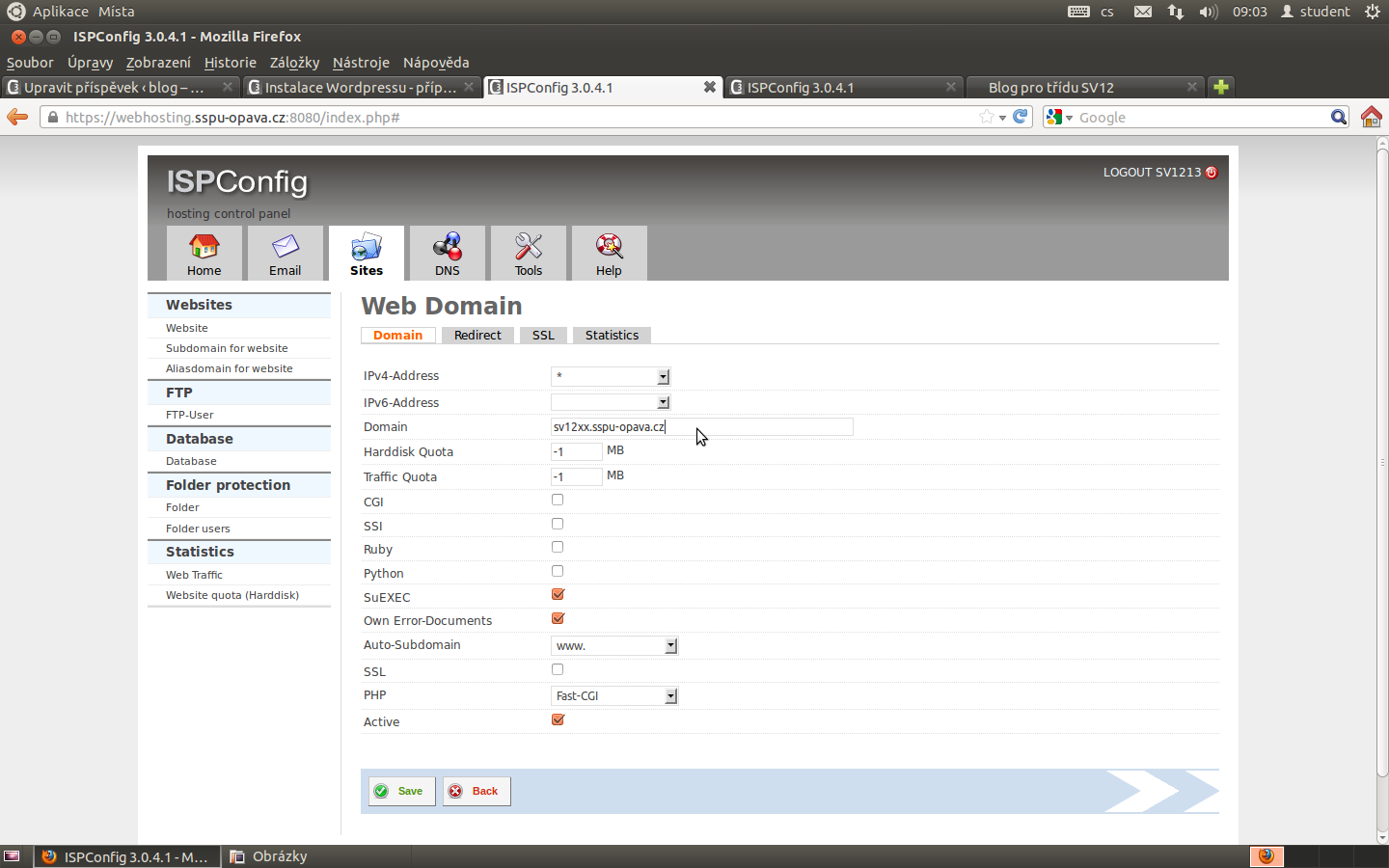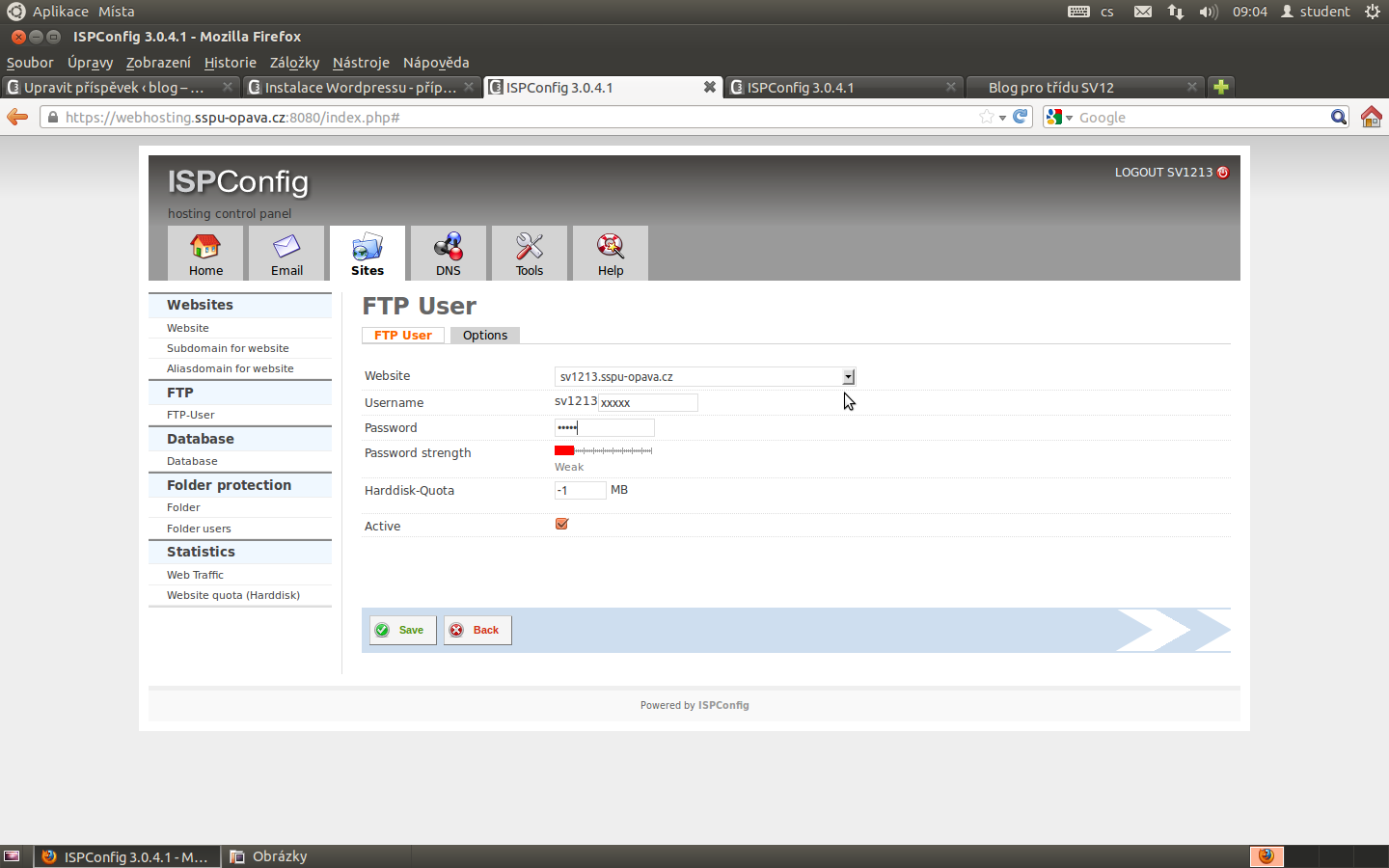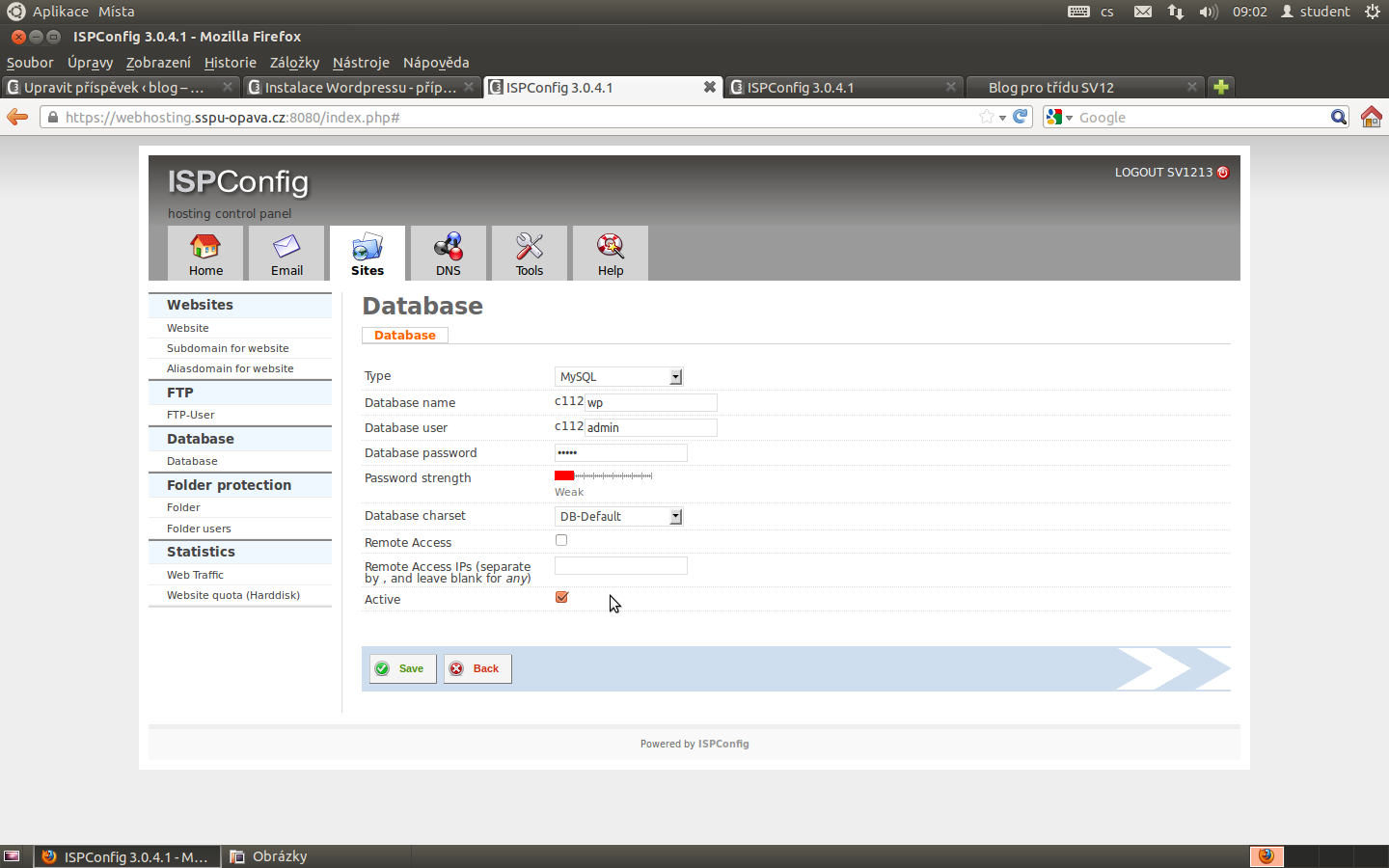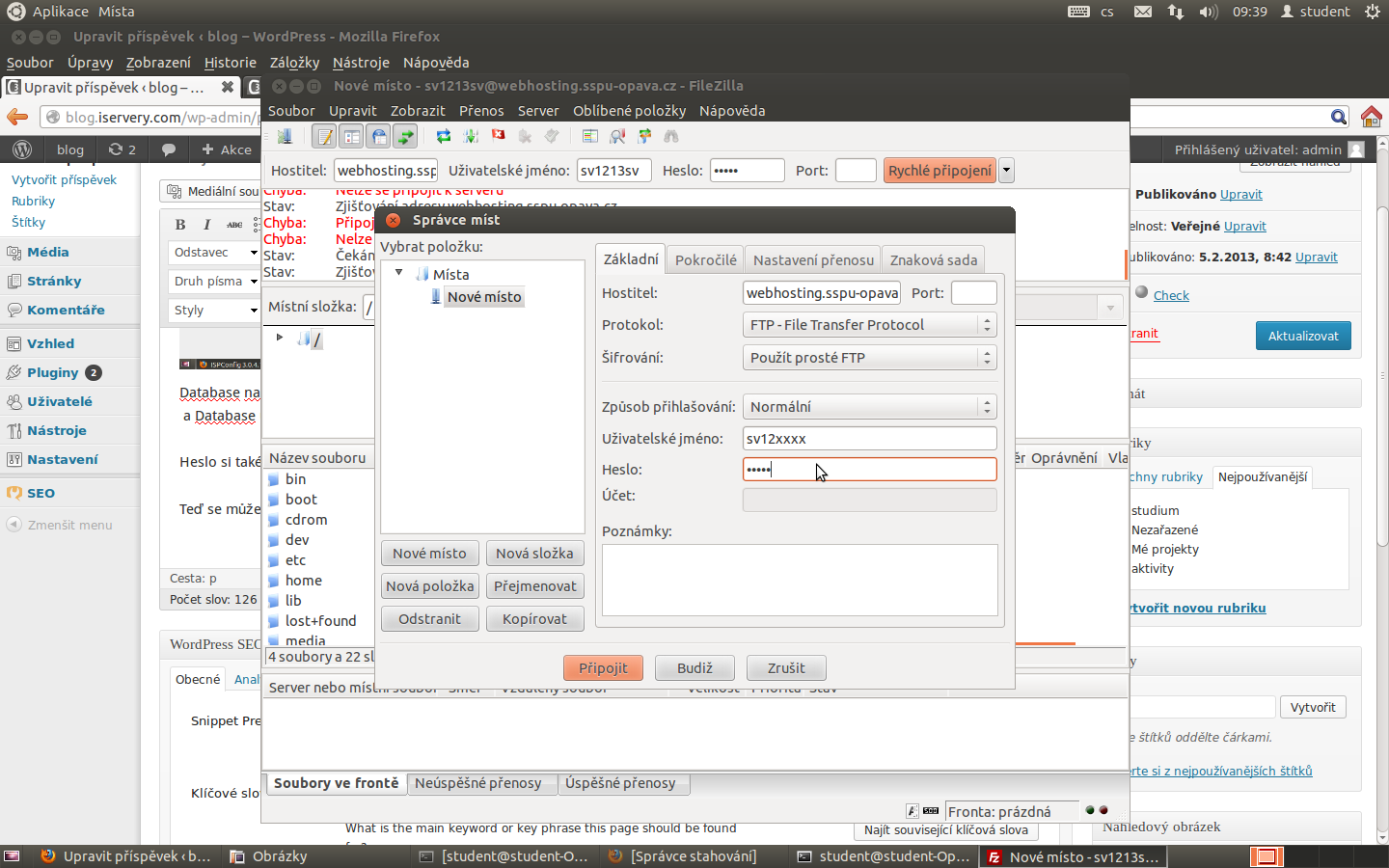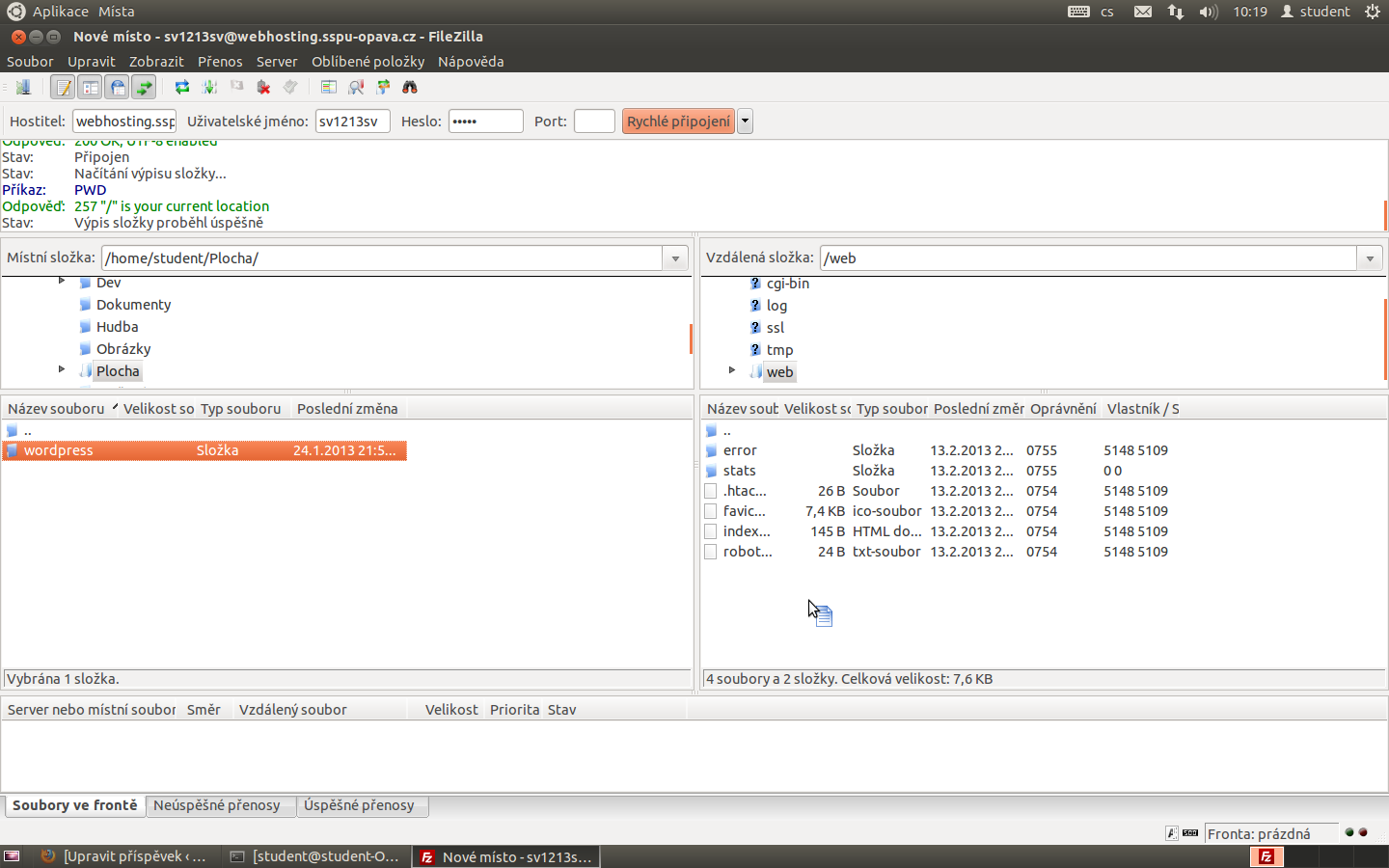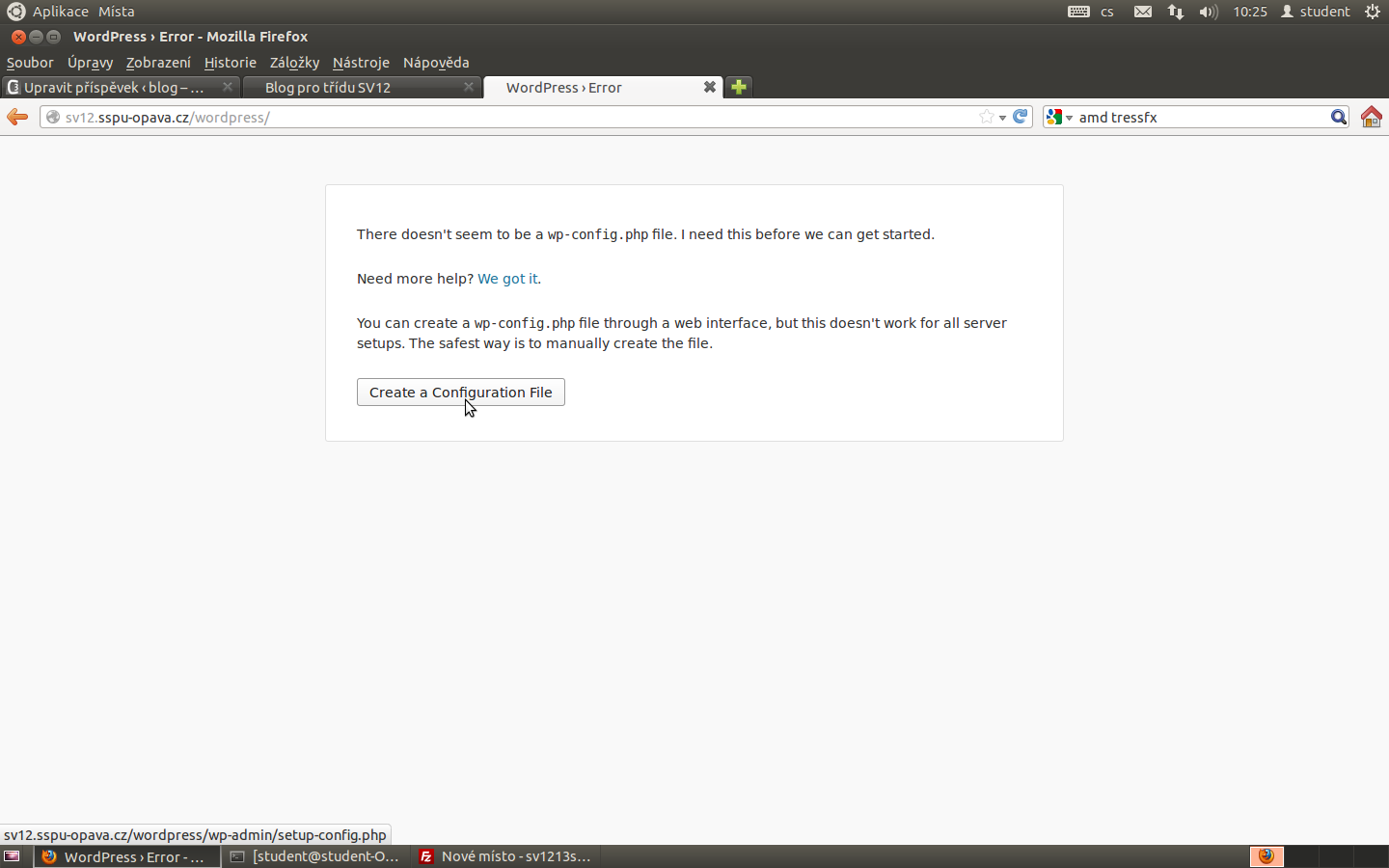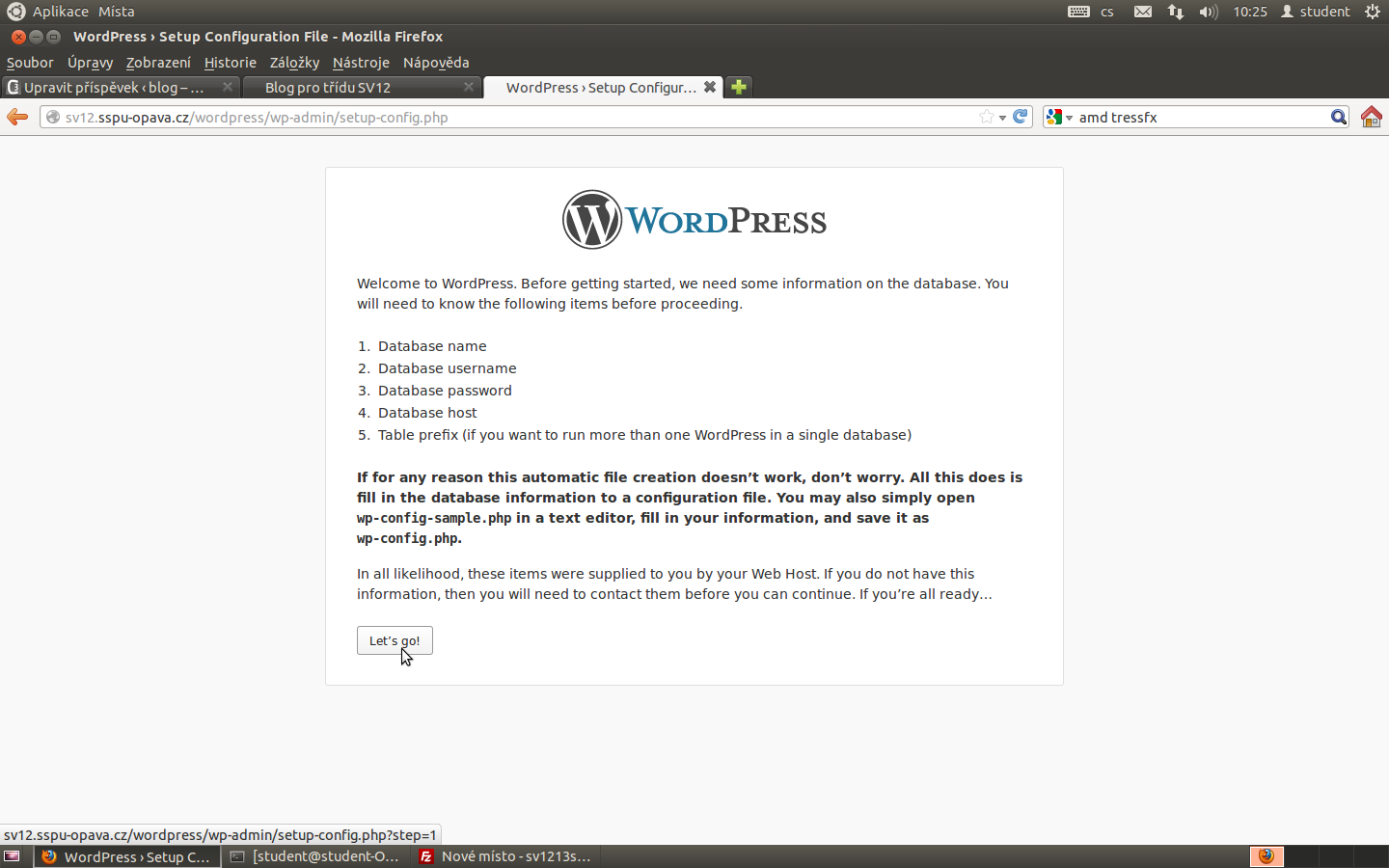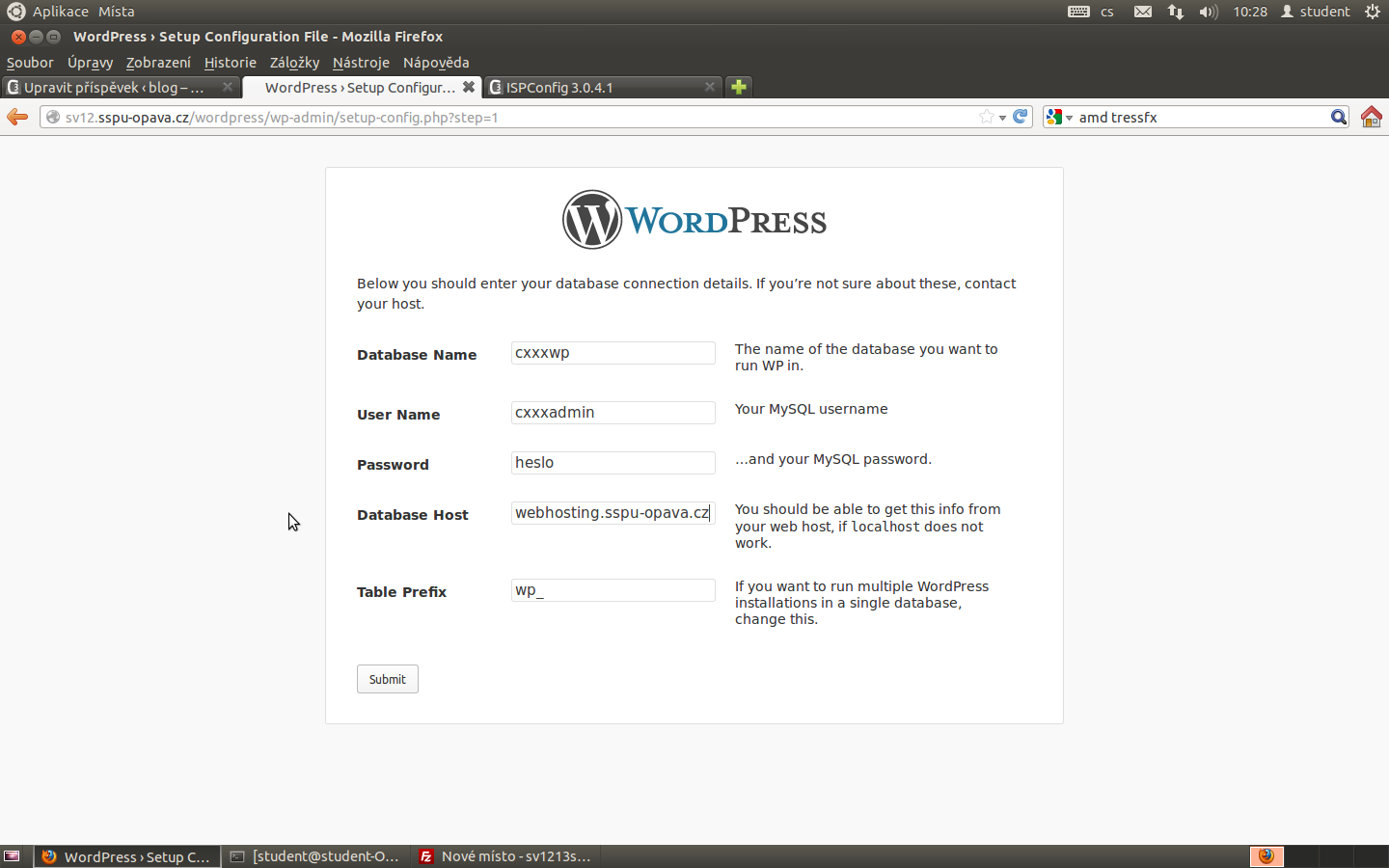Přihlaste se na https://webhosting.sspu-opava.cz:8080
Pokut se vám zobrazí, že severu se nedá důvěřovat klikněte na přidat do vyjímek
A přihlaste se podle třídy (SV12) a xx nahraďte za číslo ve třídním výkazu.
Poté co se přihlasḯte klikněte na horním panelu na DNS a klikněte na + Add new website
Do kolonky Domain vložte svůj název stránky xxxxx.sspu-opava.cz (webová stranká můsí obsahovat sspu-opava.cz). A klikněte na Save
Poté co si vytvoříte webovou stránku klikněte na FTP-user v levém panelu
Do kolonky username si napíšete své přihlašovací jmeno na Filezillu.Heslo (Password) si zvolte také.A klikněte na Save.
Jako poslední si vytvoříme databasi.
Database name si zvolte wp
a Database user si dejte admin
Heslo si také budete muset zvolit a klikněte na Save.
Teď se můžete přihlasit na filezillu.
Poté co se přihlásíte, klikněte v pravém rámečku na /web a z levého rámečku přetáhněte složku wordpress
Poté co se wordpress přesune na vaši webovou stránku, přejděte do webového prohlížeče a zadejte adresu vaši webové stánky www.sv12xxxx.sspu-opava.cz/wordpress
Zobrazí se vám
Klikněte na Create a Configuration File
A klikněte na Let´s go
Database name jste
Do kolonky hostitel napište webhosting.sspu-opava.cz
Způsob přihlášení změňte na Normální
Uživatelské jméno a heslo je jméno, které jste si zvolili při vytváření FTP-user